楽天モバイルならではの魅力として「eSIM」があります。通常、契約情報はプラスティックのSIMカードに記録されていますが、楽天モバイルはSIMカードがプラスティックとeSIMを選ぶことができます。
早速、楽天モバイルで契約したeSIMをiPhoneに設定してみましょう。
楽天モバイルからの封筒は「スタートガイド」だけ
楽天モバイルに新規契約した場合、本人確認を「配達時」にしておくと、佐川急便で封書が届きます。配達時に配達員さんに運転免許証やパスポートを提示すると封書を受け取れます。
ただ、封書を開けても、スタートガイドやチラシが入っているだけで、eSIMを設定する書類などは一切入っていません。あくまで封書は佐川急便に本人確認をしてもらうためだけの道具のようです。eSIMの設定はどうすればいいのでしょうか。
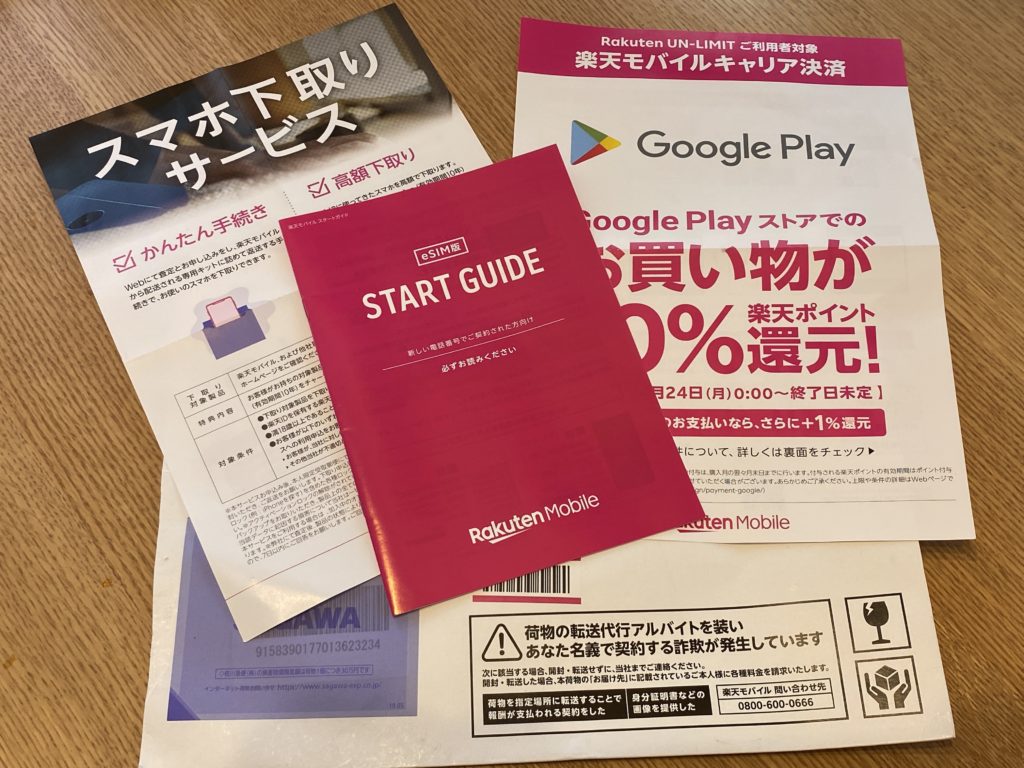
eSIMの設定は「My 楽天モバイル」から
楽天モバイルの新規契約をしたいスマホではなく、パソコンやタブレットから楽天モバイルのサイトにアクセスし「My 楽天モバイル」というページを選びます。楽天会員のIDとパスワードを入力してログインします。
すると「お申し込み回線」というところに「開通手続きをする」というメニューがありますので、そこをタッチしましょう。
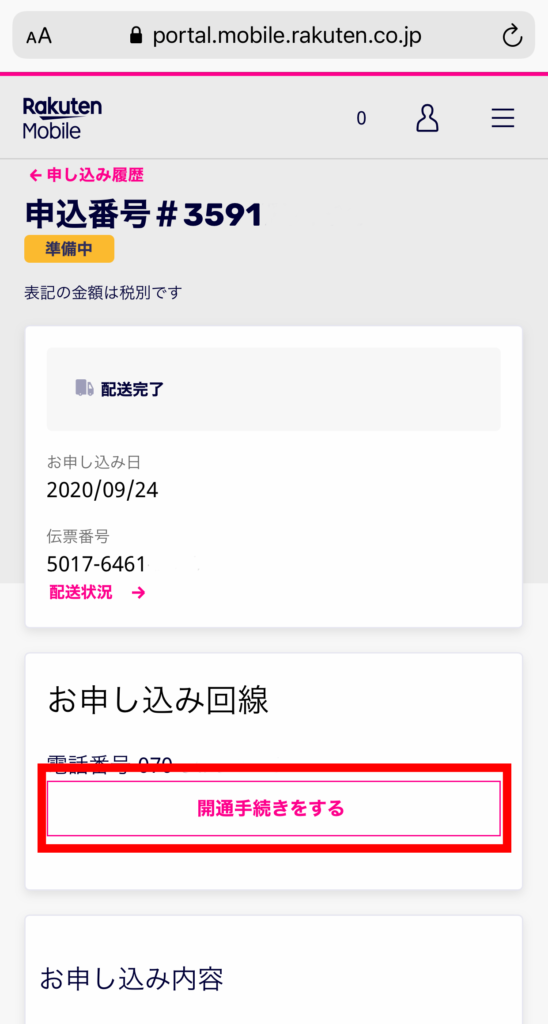
QRコードをiPhoneで読み込む
画面にQRコードが表示されたら、使いたいiPhoneの「設定」メニューを開きます。さらに「モバイル通信」を選び、「モバイル通信プランを追加」を選びます。次に画面に表示されているQRコードを撮影すると、楽天モバイルの契約情報が書き込まれます。
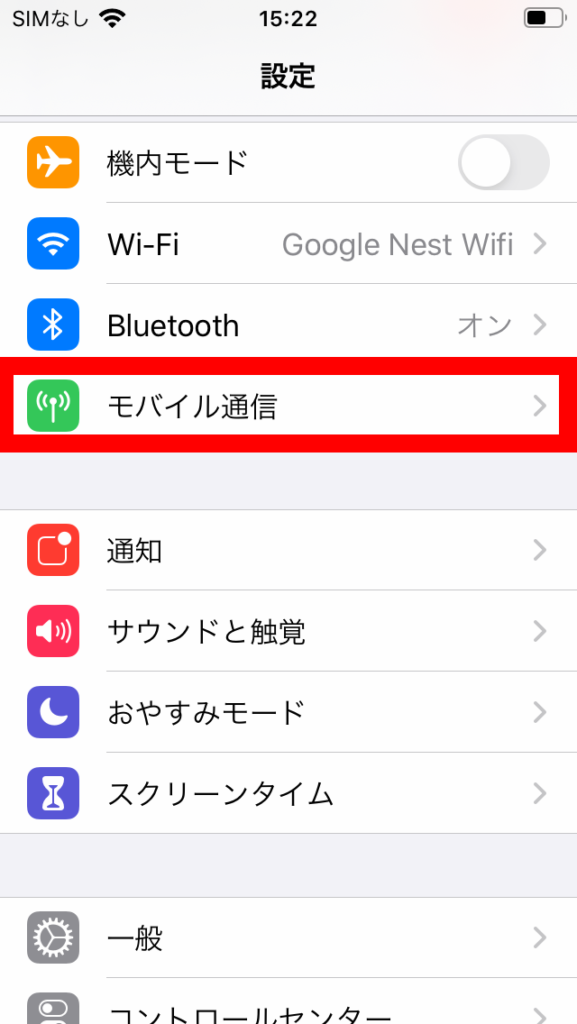
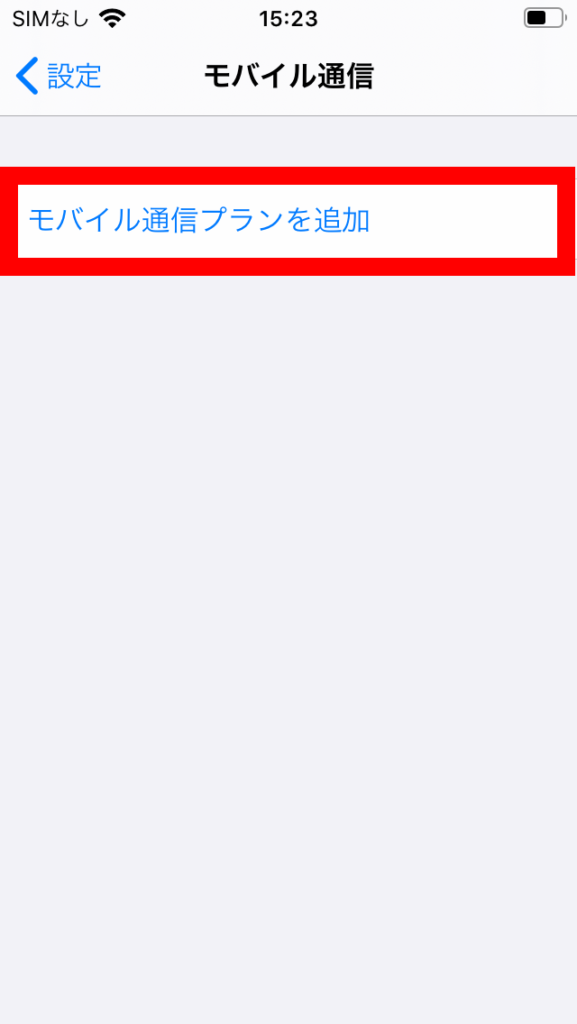
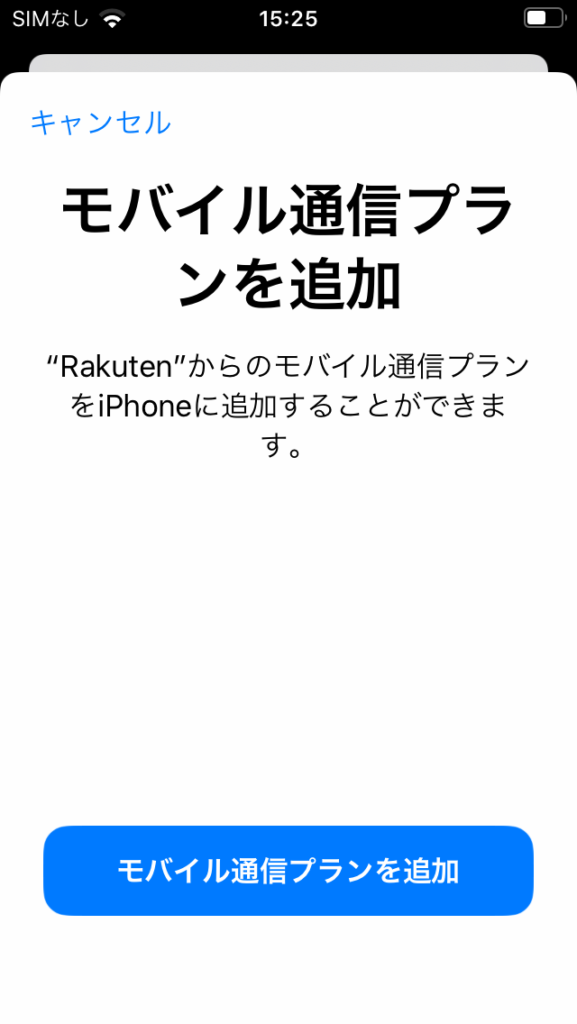
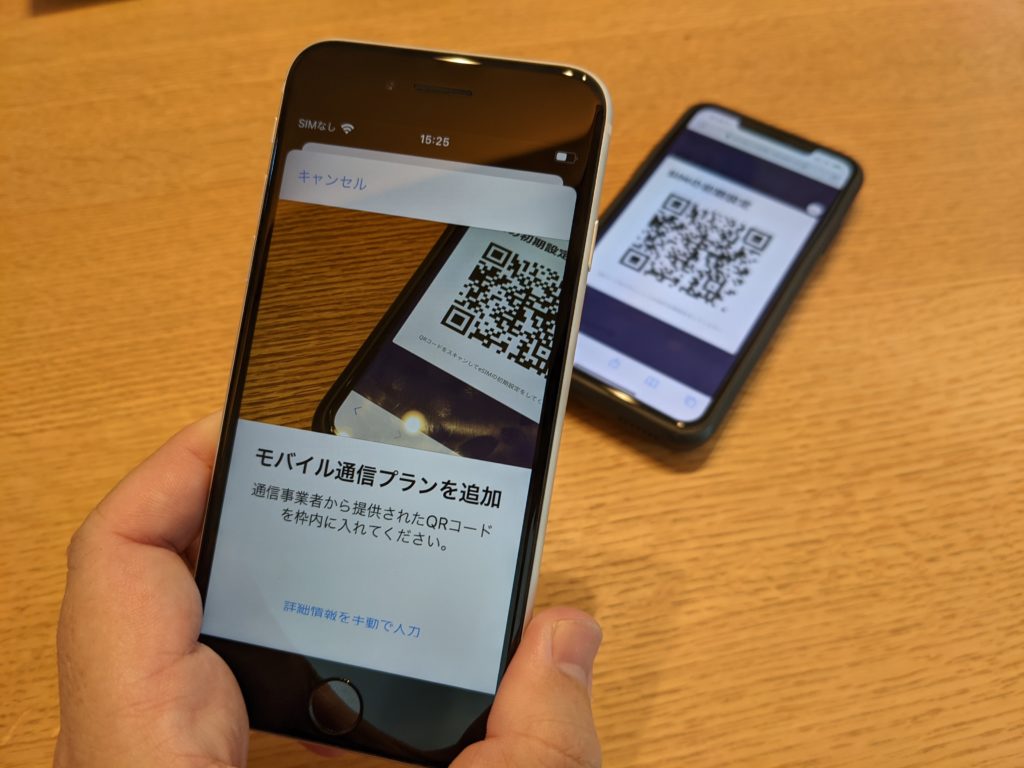
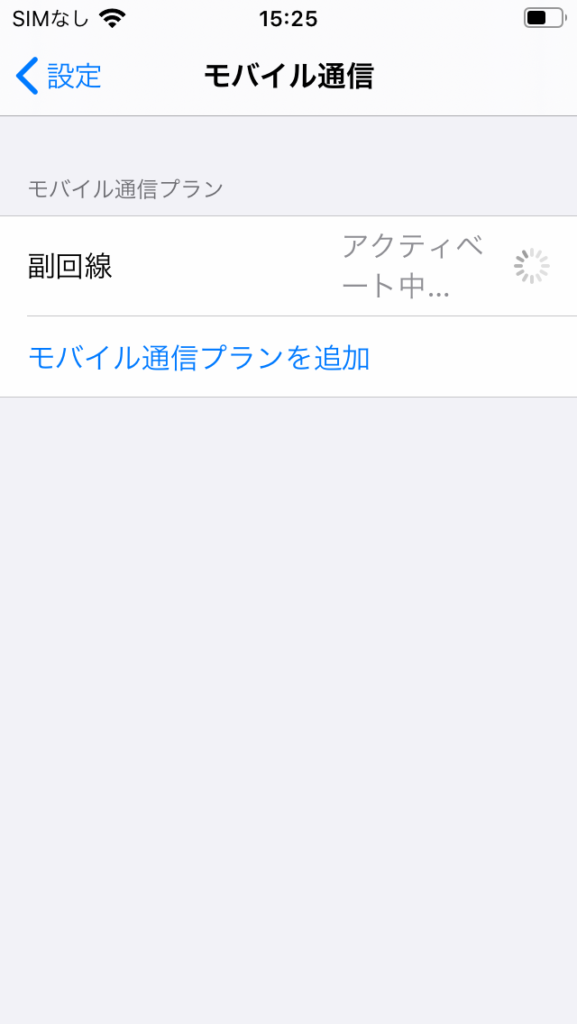
音声通話とデータを設定
モバイル通信のメニューから「音声通話とデータ」を選びます。「LTE,VoLTEオン」を選択してください。あとはOKを押し、「LTE,VoLTEオン」にチェックが入っていることを確認します。
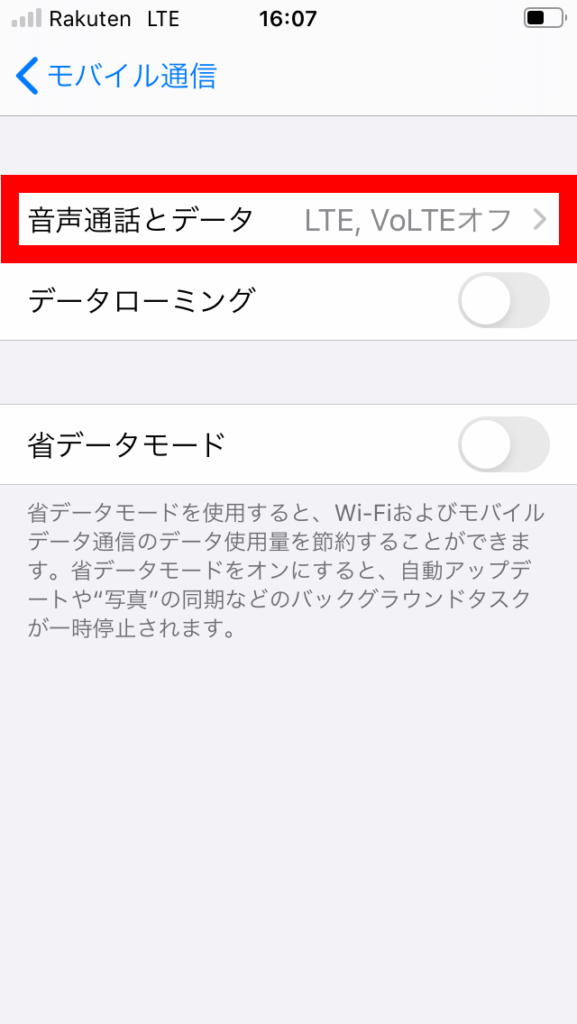
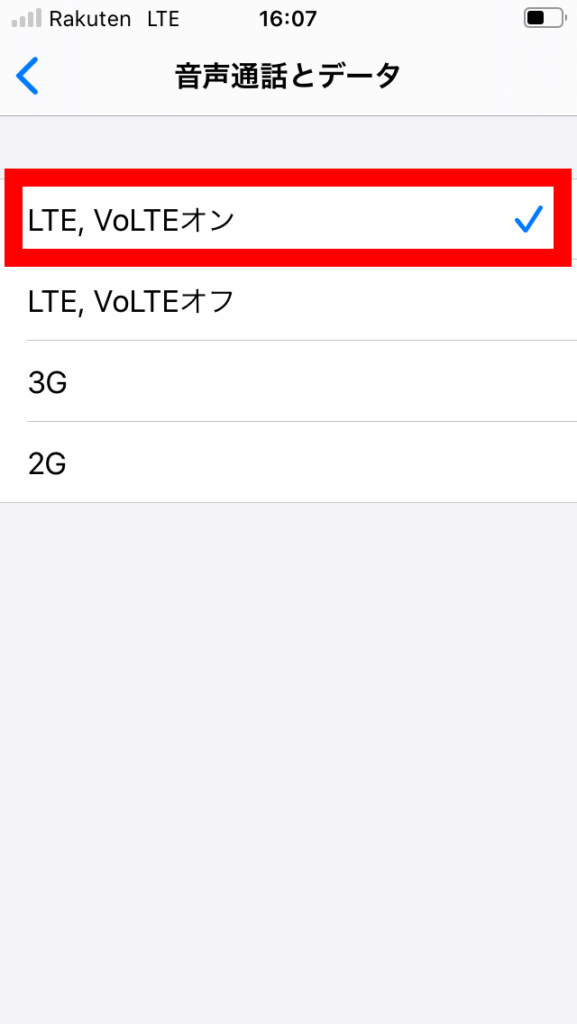
rakuten.jpを入力
「モバイル通信」に戻り「モバイルデータ通信ネットワーク」を選びます。
「モバイルデータ通信」「インターネット共有」の「APN」入力エリアに「rakuten.jp」を入力しましょう。そうすることでiPhoneが楽天モバイルの回線に繋がってくれるようになります。
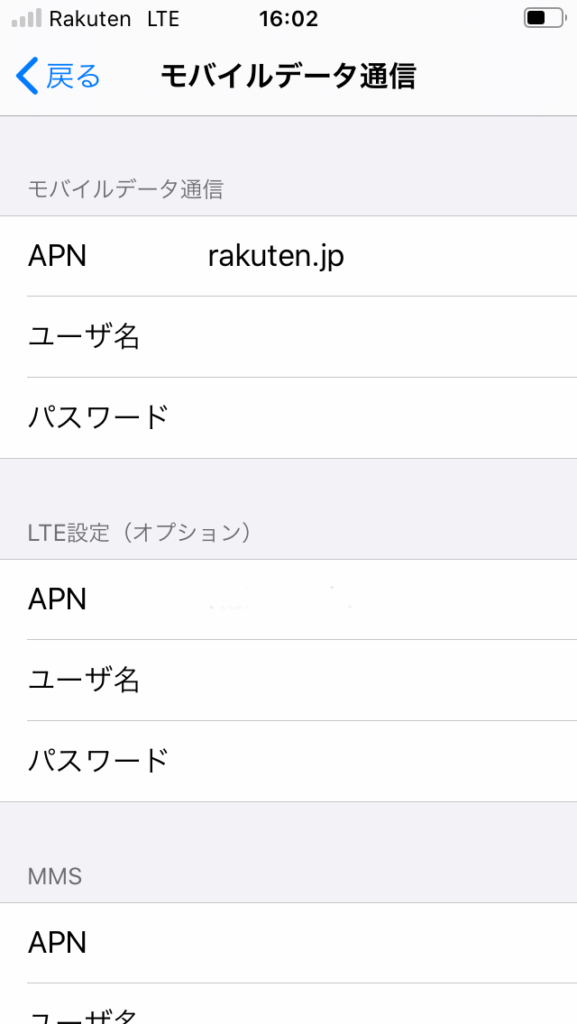
あとは「楽天Linkアプリ」をインストールしましょう。